?windows11自定義開始菜單中顯示的文件類型的教程
時(shí)間:2023-03-01 16:15:17作者:極光下載站人氣:30
現(xiàn)在的電腦操作系統(tǒng)已經(jīng)升級到了windows11版本,是許多用戶都會(huì)選擇下載的一個(gè)系統(tǒng),當(dāng)用戶在使用windows11系統(tǒng)時(shí),就會(huì)發(fā)現(xiàn)里面的開始菜單發(fā)生了很大的變化,變得更加簡單整齊了,給用戶帶來了許多的便利,windows11系統(tǒng)的開始菜單不僅可以顯示應(yīng)用程序的快捷凡是,還可以顯示最近打開的文件,常用的應(yīng)用程序和新安裝的應(yīng)用程序等,并且還具有新的布局,說到這兒,最近有用戶想要自定義開始菜單中顯示的文件類型,但是不知道怎么來解決,這個(gè)問題其實(shí)很簡單,用戶直接在設(shè)置頁面中點(diǎn)擊個(gè)性化選項(xiàng),接著進(jìn)入到開始頁面中即可自定義,那么接下來就讓小編來向大家分享一下這個(gè)問題的操作過程吧。
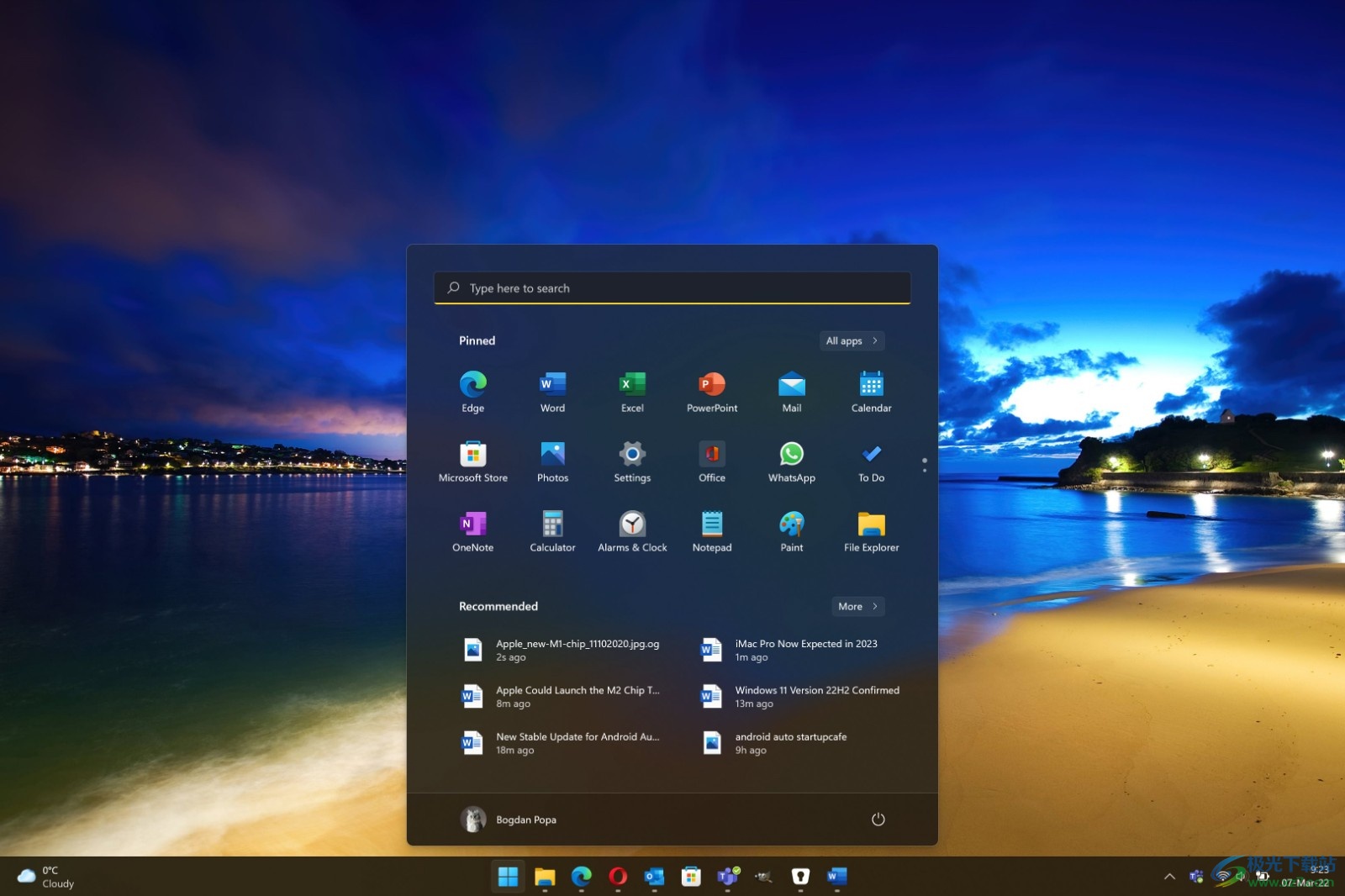
方法步驟
1.用戶點(diǎn)擊桌面任務(wù)欄中的開始圖標(biāo),接著在彈出來的選項(xiàng)卡中用戶選擇設(shè)置圖標(biāo),進(jìn)入到設(shè)置頁面中,用戶也可以直接按下win+l快捷鍵來打開設(shè)置頁面
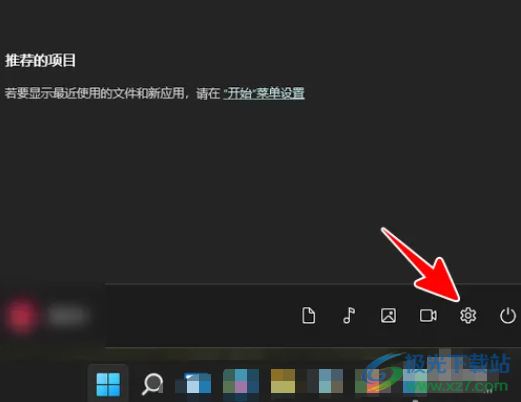
2.這時(shí)用戶在設(shè)置頁面左側(cè)的選項(xiàng)卡中點(diǎn)擊個(gè)性化選項(xiàng),右側(cè)頁面會(huì)顯示出相關(guān)的功能選項(xiàng)
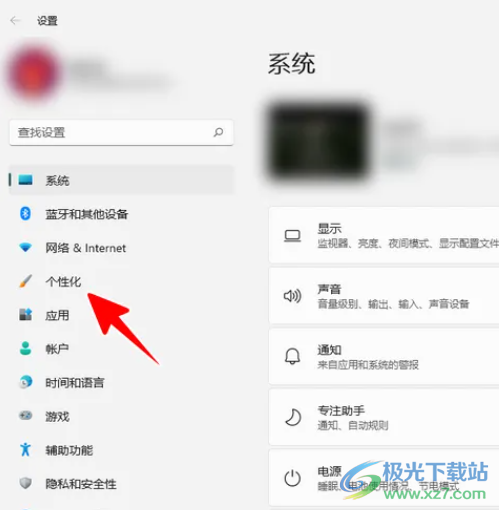
3.在右側(cè)頁面中用戶可以看到有主題、顏色、開始等選項(xiàng),需要選擇其中的開始選項(xiàng)
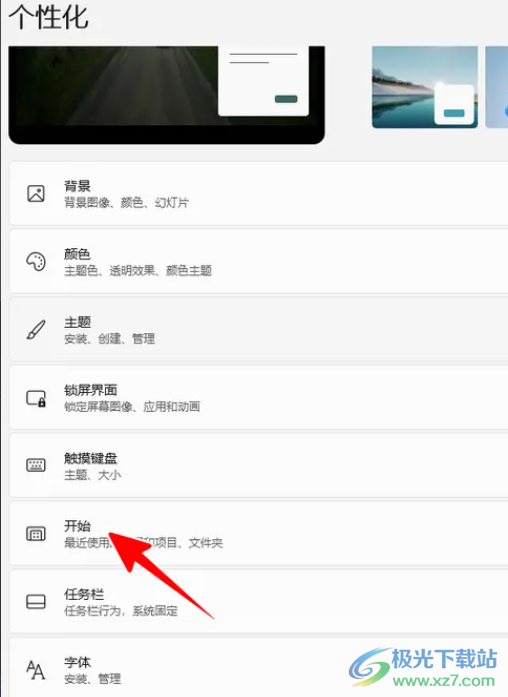
4.頁面發(fā)生切換,用戶在打開的開始頁面中,需要點(diǎn)擊文件夾選項(xiàng)來自定義顯示的文件類型
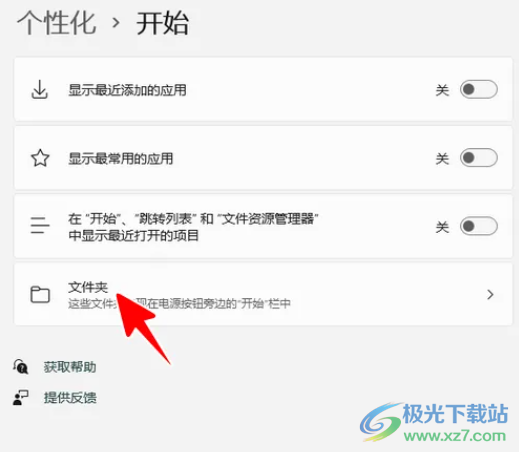
5.隨后進(jìn)入到文件夾頁面中,用戶直接將需要顯示出來的文件類型的右側(cè)的開關(guān)按鈕打開,將不想顯示的文件類型的開關(guān)按鈕關(guān)閉即可
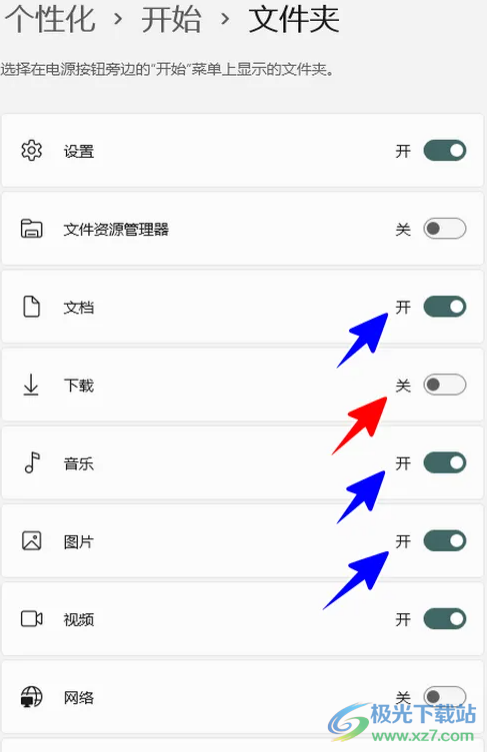
用戶在使用windows11系統(tǒng)時(shí),會(huì)分享發(fā)現(xiàn)開始菜單變得更加簡單整齊了,給用戶一種全新的體驗(yàn),當(dāng)用戶需要自定義開始菜單中顯示的文件類型時(shí),就可以打開設(shè)置頁面并點(diǎn)擊個(gè)性化選項(xiàng),接著進(jìn)入到開始頁面來開啟顯示的文件類型即可,因此有著同樣想法的用戶可以來看看小編的教程。
相關(guān)推薦
相關(guān)下載
熱門閱覽
- 1Windows11更改時(shí)區(qū)的教程
- 2?Windows11添加語言的教程
- 3?Windows11優(yōu)化資源管理器的教程
- 4windows11檢查系統(tǒng)錯(cuò)誤的教程
- 5?windows11查看系統(tǒng)版本號(hào)的教程
- 6?windows11刷新電腦的教程
- 7?windows11打開設(shè)備管理器的教程
- 8?windows11重命名電腦的教程
- 9?windows11共享文件夾的教程
- 10windows11卸載onedrive的教程
- 11?Windows11打開任務(wù)管理器的教程
- 12?Windows11更改鼠標(biāo)指針顏色的教程
最新排行
- 1?windows11通知中心沒有藍(lán)牙圖標(biāo)的解決教程
- 2?windows11亮度調(diào)節(jié)不起作用的解決教程
- 3?windows11開啟最佳性能的教程
- 4?windows11設(shè)置快捷啟動(dòng)項(xiàng)的教程
- 5?windows11控制面板閃退的解決教程
- 6?windows11減少右鍵菜單的教程
- 7windows11網(wǎng)頁提示此站點(diǎn)連接不安全的解決教程
- 8?windows11一直彈出關(guān)閉windows窗口的解決教程
- 9windows11打開移動(dòng)中心的教程
- 10windows11文件夾無法顯示縮略圖的解決教程
- 11windows11麥克風(fēng)有回音的解決教程
- 12windows11設(shè)置動(dòng)態(tài)壁紙的教程
網(wǎng)友評論